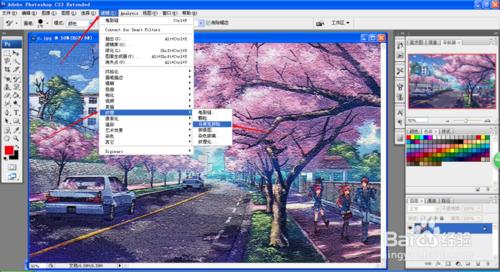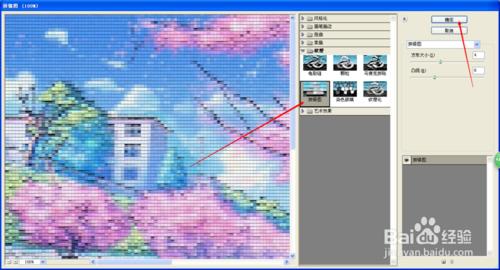我們小時候都玩過很多像素遊戲,人物事物都是由方塊組成。我們也見過很多石板畫,畫面都帶著紋理,有些人或許對這些事物情有獨鍾,所以,小編就來介紹一下如何把圖片變成像素風格和石板風格。
工具/原料
photoshop
你希望改變風格的圖片。
方法/步驟
我們打開我們需要修改的圖片,進入操作板,我選擇了一雜很美的照片,這樣我們才有動力的興趣去嘗試不同風格,下面我們一起製作吧。
我們在上方菜單欄選擇“濾鏡——紋理——龜裂紋”,龜裂紋的紋理會讓圖片看起來有石板摸樣的紋理,看起來就會有石板畫的風格。
點擊後,我們會進入進一步的操作頁面,有六種模式可以選擇,我們可以依次瀏覽嘗試,找到你最喜歡的,再點擊確認就可以了。
確認後,我們會再次回到原圖,但是,我們的圖片已經改變了風格,原圖出現了很多紋理,看起來非常有石板畫的風格。下面是像素風格。
依舊是菜單“濾鏡——紋理——馬賽克拼貼”,馬賽克我們都知道,也就是像素風格的基礎,所以馬賽克拼貼可以很好體現像素風格。
和上一次的處理一樣,我們依舊進入了進一步的操作頁面,但是六種模式中只有左下角的那個具有像素風格,所以我們選擇左下角的那個模式。
我們點擊確認,迴歸原圖,我們可以看到原圖變成了我們熟悉的馬賽克像素風格圖片,這樣我們就完成了修改。很容易而且效果很好,大家也一起嘗試一下吧。
注意事項
處理時可以根據自己的愛好進行調整。
原創經驗,謝謝支持。